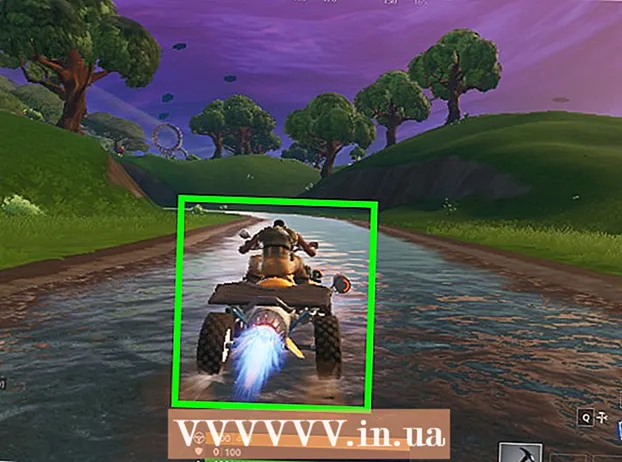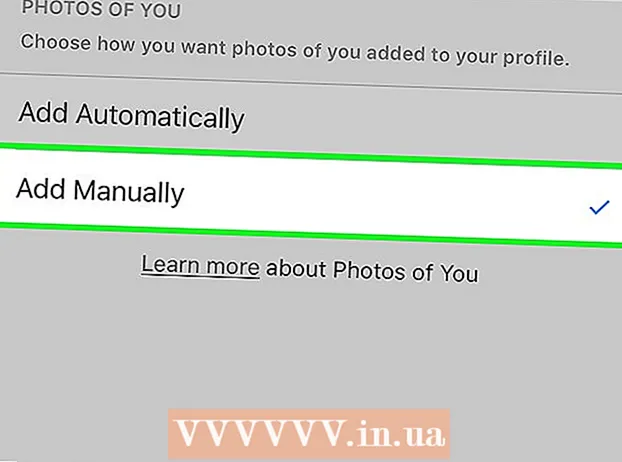Autorius:
Lewis Jackson
Kūrybos Data:
8 Gegužė 2021
Atnaujinimo Data:
1 Liepos Mėn 2024

Turinys
Ištrinti „Gmail“ paskyrą yra didelė problema, nes prarasite prieigą prie kitų „Google“ paslaugų ir produktų, susijusių su „Gmail“, pvz., „Google“ disku ar „Play“ parduotuve. Jei norite ištrinti savo paskyrą, galite tai padaryti „Google“ paskyros valdymo puslapyje. Ir priešingai, jei netyčia ištrinsite savo paskyrą, galėsite ją atkurti, jei veiksite greitai.
Pastaba: Per dvi darbo dienas galite atkurti „Gmail“ paskyrą. Priešingu atveju jūs visam laikui prarasite savo sąskaitą.
Žingsniai
1 būdas iš 2: ištrinkite „Gmail“ paskyrą
Prisijunkite prie „Gmail“ paskyros. Apsilankykite „Gmail“ puslapyje ir kaip įprasta prisijunkite prie savo paskyros. Norėdami ištrinti paskyrą, turite prisijungti prie tinklo, o tai lengviau kompiuteryje nei telefone.
- Ištrinkite paskyrą nėra Atlaisvinkite būsimus el. Pašto adresus. Negalite pakartotinai naudoti svetainės, pvz., ([email protected]).
- Šis procesas ištrins jame saugomus el. Laiškus ir kontaktus, bet neištrins Paieškos istorijos ir „YouTube“ informacijos. „Google“ paskyros vis dar saugios.

Viršutiniame dešiniajame „Gmail“ ekrano kampe spustelėkite savo pseudoportretą arba pirmąją savo vardo raidę. Gautųjų ekrane viršutiniame dešiniajame kampe spustelėkite apskritimo mygtuką. Turėtumėte pamatyti meniu su mėlynu mygtuku „Mano paskyra“ su parinktimis „Pridėti paskyrą“ ir „Atsijungti“.
Spustelėkite „Mano paskyra“ ir pasirinkite „Paskyros nuostatos“. Tai puslapis, kuris valdo visas „Google“ paskyras, ne tik „Gmail“. Tai leidžia jums ištrinti „Gmail“ paskyrą, bet išsaugoti „Google“ paskyrą.- Be to, galite praleisti ankstesnius veiksmus ir apsilankyti https://myaccount.google.com/preferences, kad eitumėte į paskyros nuostatų puslapį.

Kairiajame meniu raskite ir pasirinkite „Ištrinti paskyrą ar paslaugas“. Slinkdami žemyn skiltyje „Mano paskyra“ yra keletas variantų: Sveiki atvykę, „Prisijungimas ir sauga“, „Asmeninė informacija ir privatumas“ (asmeninė informacija ir privatumas) privatumas) ir galiausiai „Paskyros nuostatos“. Čia pamatysite eilutę „Ištrinti savo sąskaitą“.
Pasirinkite „Ištrinti produktus“ ir dar kartą prisijunkite, kad patvirtintumėte savo sprendimą. Spustelėję „Ištrinti paskyrą ar paslaugas“, dešinėje pusėje pamatysite parinktį, tiesiog ištrinkite mažą produktą (pvz., „Gmail“) arba ištrinkite visas paskyras ir duomenis. Pasirinkite „Gmail“, prisijunkite, kad netyčia nespustelėtumėte „Ištrinti“.
Apsvarstykite galimybę atsisiųsti duomenis prieš ištrinant. Prieš ištrindami paslaugą, galite spustelėti „Atsisiųsti duomenis“, kad išsaugotumėte kontaktus, pokalbius ir el. Laiškus. Turėtumėte atsisiųsti duomenis į savo kompiuterį, nebent tikrai norite viską ištrinti.
- Tai sukurs el. Pašto archyvą jūsų „Google“ disko paskyroje. Tai gali užtrukti nuo kelių minučių iki kelių valandų, atsižvelgiant į tinklo greitį ir gautųjų pajėgumą.
Spustelėkite „Gmail“ ir perskaitykite trumpą paskyros ištrynimą. „Google“ pasakys keletą dalykų. Štai keletas dalykų, kuriuos reikia atkreipti dėmesį:
- Ištrynę paskyrą, negalėsite atkurti senų slaptažodžių (slaptažodžių, nustatytų naudojant „Gmail“ paskyras).
- Savo sąskaitą galite atkurti tik per 2 dienas, jei netyčia ją ištrinsite.
- Negalite užregistruoti to paties vartotojo vardo kaip ištrinta paskyra.
Patvirtinkite paskyros ištrynimą. Kai pasirinksite „Ištrinti paskyrą ir duomenis“, pasirodys įspėjamasis dialogo langas, jūsų bus paprašyta patvirtinti, kad norite ištrinti paskyrą. Pažymėkite kiekvieną dialogo langą, kad patvirtintumėte, jog prarasite prieigą prie šių paslaugų. Atlikdami šį veiksmą, nepasirenkate turinio, kurį norite ištrinti, tiesiog nurodykite, kad turinys dings. Ekrano apačioje įveskite slaptažodį.
Dar kartą patvirtino. Pažymėkite dialogo langą „Taip, noriu ištrinti savo paskyrą“ (Taip, noriu ištrinti paskyrą) ir „Taip, aš patvirtinu, kad ...“ (Taip, aš tai žinau ...), tada pasirinkite „Ištrinti„ Google “ Sąskaita “. Suplanuota ištrinti „Gmail“ paskyrą. skelbimas
2 metodas iš 2: atkurkite „Gmail“ paskyrą
Greitas veiksmas - turite tik 2 darbo dienas. Po suplanuoto ištrynimo „Google“ paskyros laikomos tik trumpą laiką. Jei elgsitės greitai, galėsite atkurti savo sąskaitą, tačiau tam turite tik 2 dienas.
- Šios dvi dienos nėra absoliučiai garantuotas. Jūs turite tai padaryti kuo greičiau.
Apsilankykite „Google“ pagalbos slaptažodžiu puslapyje (Tvarkykite „Google“ slaptažodžius). Prisijungimo puslapyje pasirinkite „Turiu kitų problemų prisijungdamas“ (turiu problemų prisijungdamas). Įveskite ištrintą el. Pašto adresą, spustelėkite „Tęsti“.
Įveskite savo seną slaptažodį. Būsite nukreipti į puslapį, kuriame bus prašoma naujausių slaptažodžių, kuriuos galite prisiminti. Įveskite slaptažodį, spustelėkite „Tęsti“.
Spustelėkite „Pateikti atkūrimo užklausą“. Kai įvesite slaptažodį, būsite nukreipti į puslapį, nurodantį, kad paskyra ištrinta. Pamatysite nuorodą į paskyros atkūrimo užklausos formą. Spustelėkite jį.
- Jei negaunate nuorodos į atkūrimo užklausą, paskyra buvo visam laikui ištrinta. Tu negali nieko daugiau padaryti.
Užbaikite patvirtinimo procesą. Spustelėję atkūrimo užklausos formą, turėsite atlikti keletą patvirtinimo veiksmų. Įveskite el. Pašto adresą, prie kurio turite prieigą, ir atsakykite į klausimus apie slaptažodį, paskutinį apsilankymą ir kada sukurti paskyrą. „Google“ naudos šią informaciją norėdama patvirtinti, ar esate tikrasis savininkas, ar ne.
- Jei nežinote šios informacijos, jums nereikia per daug jaudintis. Tiesiog pateikite savo užklausą, paaiškinkite savo situaciją ir laukite atsakymo.
Patikrink elektroninį paštą. „Google“ atsiųs el. Laišką jūsų nurodytu adresu. Gali užtrukti, kol gausite el. Laišką. Patikrinkite savo el. Pašto adresą ir spustelėkite nuorodą, kad sukurtumėte naują paskyros slaptažodį. Jūs sėkmingai atkurėte ištrintą paskyrą.
- Atminkite, kad ištrynus paskyrą, ištrinami visi duomenys. Duomenų perkėlimas užtruks daug laiko.
- Atminkite, kad galite gauti el. Laišką, kuriame sakoma: „paskyra ištrinta ir jos nebegalima atkurti“ (jūsų paskyra ištrinta ir jos negalima atkurti). Jei gausite šį pranešimą, jūsų „Gmail“ paskyra bus visam laikui ištrinta.
- Jei jūsų paskyra ištrinta, galite sukurti naują „Google“ paskyrą, tačiau negalite naudoti to paties pavadinimo kaip ir senoji.
Įspėjimas
- Ne visada įmanoma atkurti „Google“ paskyrą, o jei įmanoma, laikas ją išsaugoti nėra daug. Geriausia neištrinti paskyros, nebent esate tikri, kad to norite.